エバドラしか勝たん、と言われているEVERDRIVEをとうとう入手しました。感想としては、『確かに、エバドラしか勝たんな。』って感じです。
というのも、ほぼ全てのGB/GBCのゲームを起動できる、RTC(リアルタイムクロック)に対応している、正規カートリッジと同じような作りのためにバッテリー時持続時間も長い等、様々な点においてメリットが有ります。
そんなことはさておき、何より質感がめっちゃ良かった。普通に使わずに箱にしまっておきたいくらい作りが良い。ちゃんと所有欲まで満たされるのがえらい。
販売ストア
▲EVERDRIVEの販売ストアは原則krikzz氏のオフィシャルストアのみです。購入価格は129ドル+送料7,5ドル(2022/01/22時点)とフラッシュカートリッジにしてはかなり高め。いや、他のフラッシュカートリッジが安すぎるのかもしれませんけど。
販売拠点がウクライナなので、情勢によってはもしかしたら買えなくなるかもしれませんので欲しい方はお早めに。
配送時間は1月6日に発送されて1月16日に到着しました。ジャスト10日ですね。
▲ちなみにこれの他にも廉価版のX5やX3も販売されています。違いは次の見出しで説明します。
Dear Customers, we are currently have to closed our shop due to Bad situation in Ukraine
— EverDrive.ME (@EverdriveM) February 24, 2022
追記:現在ストアが閉じています。また買えるようになることを切に願います。
▲Everdrive GBA X5 miniならAmazonで見かけたけど、やっぱ高いよね。
スペック&主な特徴
EVERDRIVE GB X7は販売されているEVERDRIVE GBの中でも最高ランク(記事執筆時)のフラッシュカートリッジで、非常に機能がてんこ盛り。
特徴
・最大ROMサイズ:8MByte
・最大SAVE RAMサイズ:128KByte
・セーブステート機能、インゲームメニュー機能
・アイソレーテッドRTC機能。”Isolated “とは、複数のゲームが干渉することなくRTCを使用できることを意味します。各ゲームは時間の独自のコピーを持つことになります。
・インスタントローディング
・低消費電力
・高品質4層基板
・カートリッジ接点に硬質金メッキを採用
・GameGenieチートコード
・メニューへのソフトリセット
・対応するマッパーMBC1、MBC2、MBC3、MBC5
・マイクロSDカード対応
・GB、GBCカートリッジに対応したすべてのシステム(スーパーゲームボーイを含む)に対応
・OSは1フォルダに1000ファイルまでサポート
・PCB Rev.B (ゲームボーイポケットとの互換性問題を修正)
分かりやすい点を抜粋すると、ステートセーブ機能とRTCが強い。ゲーム内でステートセーブ・ロード(中断セーブ・ロード)が可能で、RTCと呼ばれるリアルタイムクロック機能に対応している。これは所謂現実時間に対応したソフトを遊ぶことができて、ポケモン金銀クリスタルなどを実際のカートリッジのように遊べる。
ポケモン銀が電池切れで遊べなくなったの本当に辛かったよね。このフラッシュカートリッジを使うとセーブデータはMicroSDに保存されるのでそういうのも無くなります。強い。
他のEverDrive-GB Xシリーズとは何が違うのか
・EverDrive-GB X5
X7からセーブステート、インゲームメニュー、RTCを除いたものになります。
・EverDrive-GB X3
X5と同じだが、SRAMに保存されたゲーム進行状況を保存するためにメニューで再起動が必要(Mega-X3やED64-V2.5と同様)
基本的な仕様は同じですが、上記の点においてX7とは異なります。ポケモン金銀クリスタルなどをやりたい場合でなければX5でいいかな、という印象。X3になると、起動や別のゲームに移行する場合時間がかかるので、どうしても安く済ませたい場合に選ぶようにしましょう。
本体外観
非常に満たされる高い質感

▲この大きなダンボールの中に本体のみが入っていました。説明書も特に無しですが、十分な緩衝材に包まれていて安心感が有ります。
またシェルが非常に上質で美しく、そんじゃそこらの中華カートリッジとは違うでという気品を感じます。サラサラとしていて傷一つ無く、つや消しのラベルが更に高級感を向上しています。
良すぎてこのまま箱にしまっておこうかなって思っちゃいました。
購入はクリスマス限定モデル

▲今回は季節外れのクリスマス限定版を購入したので、オリジナルのデザインとは違ってブラッククリアのようなシェルになっていて、ラベルが雪みたいな感じになっています。特別クリスマスっぽさは無いですが、限定に弱い。
表面は通常ゲームボーイと書かれる場所がゲームのみの印字となっています。裏面もクリアシェルでカッコイイ。バージョンはModel 17 Rev.Cとの記載が有ります。何よりメイドインウクライナがカッコイイ。痺れるね。
特に関係ないけどPS4の『シャーロック・ホームズ 悪魔の娘』とかはウクライナのゲーム会社が開発したらしいよね。

▲電源を入れるとこのように電源ランプが付きます。
EZ-FLASH Jr.よりも高い質感

▲同じゲームボーイ用フラッシュカートリッジのEZ FLASH Jr.と比較しても、エバドラはプラスチックの質感の高さが目に見えて分かるし、ラベルに関してもEZはテカテカの光沢ステッカーだがエバドラは上質なつや消しステッカー。まぁそういう意味ではステッカーを交換するだけで大分印象は変わるかもしれませんね。
使い方
今回はAnalogue Pocketで使うために購入したということも有り、アナログポケットで試してみます。基本的には他のGBで使う際にも同様なので、参考にしてみてください。
初期設定
上記サイトから最新のファームウェアをダウンロードし、中に有るフォルダー『GBCSYS』を別途用意したMicroSDに導入することで使うことが出来ます。非常に簡単。

▲MicroSDはこの向きで差し込みましょう。同封されていないので別途で購入する必要がありますが、GBとかGBCのみなので8GB~16GB程度あれば十分だと思います。いや、4GBどころか2GBでも十分かも。
あとは適当にGBとかGBCとか名前を付けたフォルダにCartridge Reader等で吸い出したゲームイメージを格納しよう。
基本的な使い方
初回起動時に初期設定が行われるので、ボタンを押すことで以下のようなメニュー画面が表示されます。

▲フォルダ分けにも対応していて、細かく分けることも可能です。基本的にはゲームを選択して起動すればそのまま遊ぶことが出来ます。
起動時間はカートリッジによりますが、ゲームボーイだと爆速、ゲームボーイカラーだと少し時間がかかるといった印象。けどまぁ気にならないくらいに早いです。
ゲーム選択画面での操作
Aボタン:選択
Bボタン:戻る
スタートボタン:最後に遊んだゲームを起動
セレクトボタン:メインメニューを起動
ゲーム選択画面での操作は上記の通り。スタートボタンで最後に遊んだゲームを即時起動できるのは非常に便利ですね。
メインメニュー画面でできること
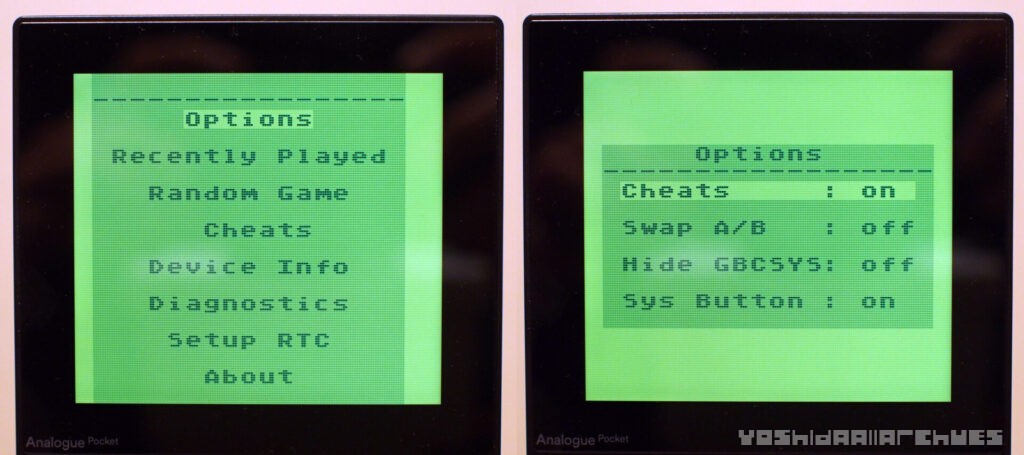
▲画像左がメインメニューで、右がメインメニュー一番上のオプション。
メインメニュー
Options:オプションを開く
Recently Played:最近プレイしたゲーム一覧
Random Game:ランダムにゲームを選んで起動する
Cheats:チートコードを入力する
Device Info:端末情報を見る
Diagnostics:システム診断を行う
Setup RTC:時間を設定する
About:Everdriveについての情報を見る
▲起動したらまずDiagnosticsでシステム診断をしましょう。これにより、それぞれの機能に不具合が無いかチェックすることができます。その後、Setup RTCで時間を設定。
オプション
Cheats:チートのオンオフ
Swap A/B:ABを反転する
Hide GBCSYS:GBCSYSフォルダーを非表示にする
SYS Button:カートリッジ物理ボタンのオンオフ
▲オプションではとりあえずGBCSYSを非表示にしておきましょうかね。物理ボタンは勿論オンにしておかないと、ステートセーブが使えません。
ステートセーブ機能
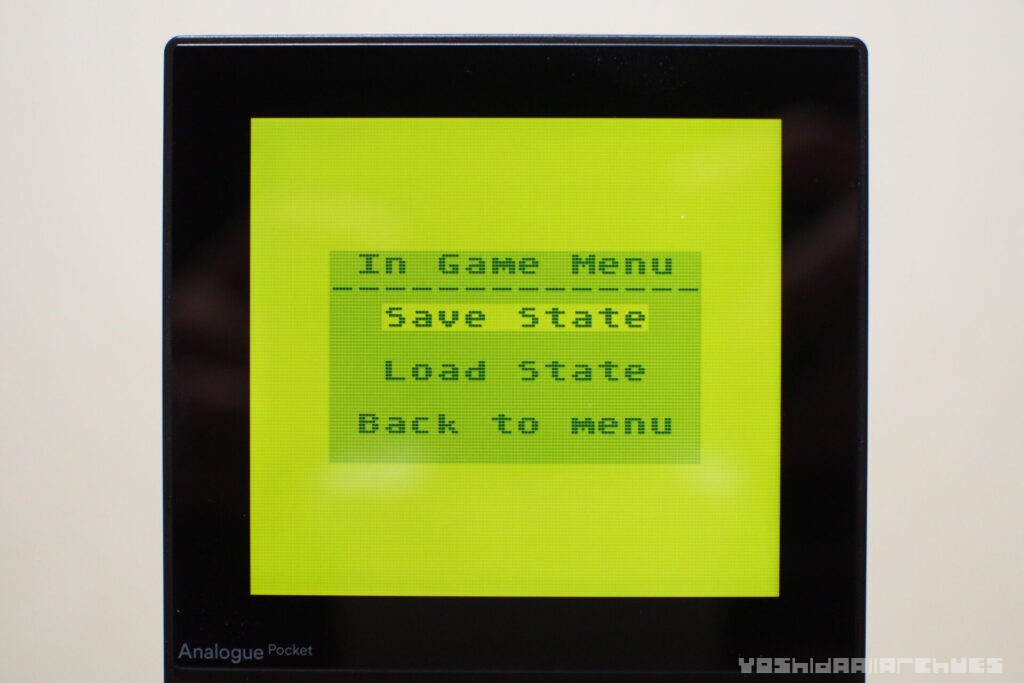
▲ゲームをプレイ中にカートリッジの頭のGAMEと書かれた部分を押し込むと、メニュー画面が表示されます。これにより、ステートセーブ・ロード・ゲーム選択画面に再び戻る事が出来ます。
ちなみにセーブスロットは一つのみです。
あとアナログポケットで使う場合、『カートリッジずれ』により抜けてしまうのが少し怖いなって印象。
セーブデータ移行方法
カートリッジから吸い出したセーブデータなどは、一度ゲームを起動してセーブファイルが生成されてから
GBCSYS/SAVE
フォルダーに、同じファイル名・ファイル拡張子にしたセーブデータコピーすることで使えます。どうやらエバドラでは.savではなく.srmらしい。
アナログポケットでのスリープモードには非対応
アナログポケットで使用する際に、スリープモードには非対応です。他のフラッシュカートリッジでもそうだったので、アナログポケットのシステム上不可能なのではと思います。
スリープモードを活用して快適に遊びたい場合には実カートリッジで遊ぶことをオススメします。
アナログポケットでゲームボーイ表示をするなら強制GBモードをオンに
アナログポケットの初期設定で起動すると、ゲームボーイカラーモードでカートリッジが起動するので、ゲームボーイ表示をしたい場合にはアナログポケット側の設定で強制GBモードをオンにする必要があります。
それが少し面倒ではありますが、特に気にならないのであればGBCモードでそのままGBもプレイしちゃうのが楽かと。
感想:極めて実用的なフラッシュカートリッジ

さて、一通り使ってみましたが、カートリッジそのものの質感に加え、必要なものは全部揃ったフラッシュカートリッジって感じの印象です。ゲームの起動は早いし、快適に遊べるし、バッテリー持続時間も長い。
アナログポケットで活用する場合、スリープモードが使えないといった唯一の欠点はありますが、アナログポケット以外、ゲームボーイ実機・アドバンス実機・スーパーゲームボーイなど、ほぼ全てのゲームボーイ対応端末で使うことが出来るので、気分で遊ぶハード変えても良いのがカートリッジの良いところ。
お値段は張るものの、ゲームボーイを良く遊ぶユーザーは持っておいて損の無いアイテムだと思います。買えなくなる前に買っておくのが良いかも?





